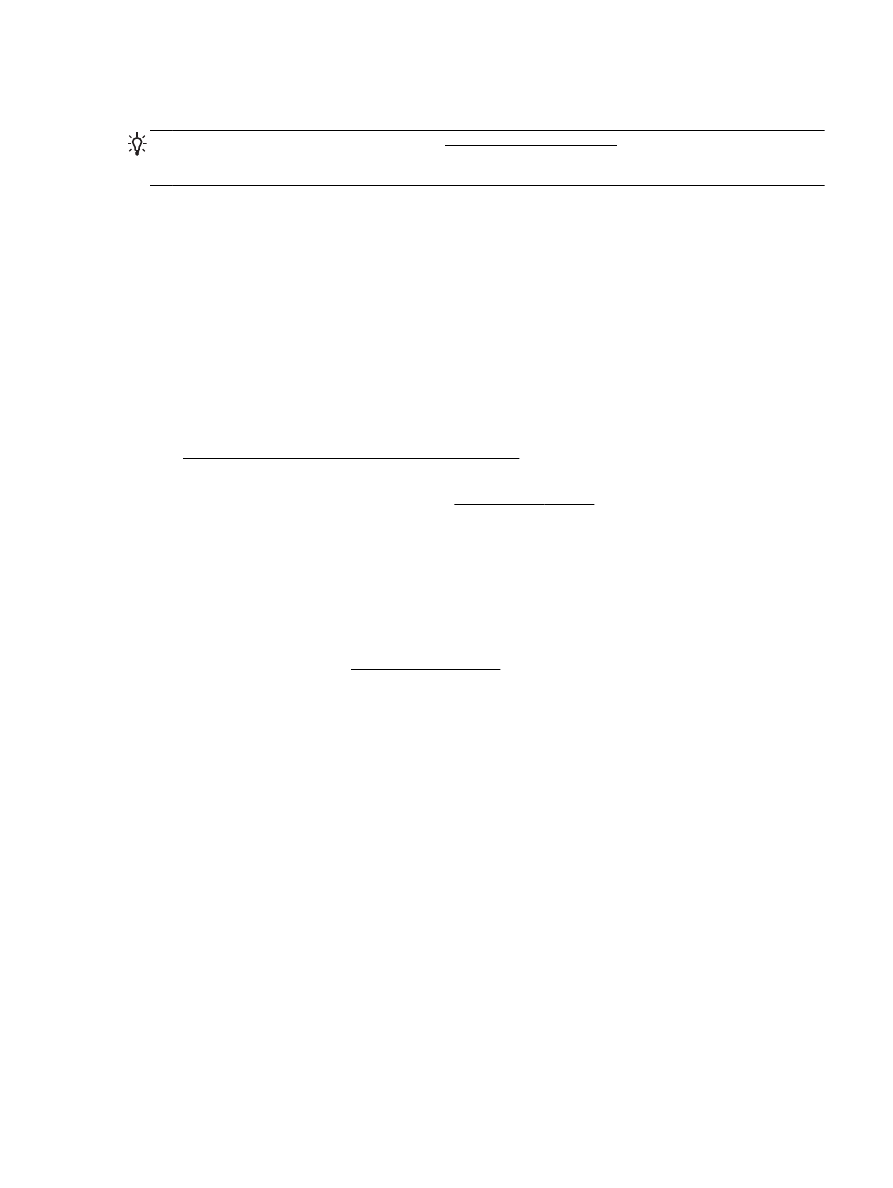
Résolution des problèmes liés à l'imprimante
ASTUCE : (Windows) Démarrez le logiciel HP Print and Scan Doctor pour diagnostiquer et
résoudre automatiquement les problèmes d'impression, de numérisation et de photocopie.
L'application n'est pas disponible dans toutes les langues.
L'imprimante s'arrête de façon inattendue
●
Vérifiez l'alimentation et les connexions d'alimentation.
●
Assurez-vous que le cordon d'alimentation de l'imprimante est correctement branché à une prise
électrique en état de marche.
Échec de l'alignement des têtes d'impression
●
Si le processus d'alignement échoue, assurez-vous que vous avez chargé du papier vierge
ordinaire dans le bac d'entrée. Si le bac d'alimentation contient du papier couleur au moment où
vous alignez les cartouches d'encre, l'alignement échoue.
●
Si l'alignement échoue à plusieurs reprises, il se peut que le nettoyage de la tête d'impression
soit nécessaire, ou qu'un capteur soit défectueux. Pour nettoyer la tête d'impression, voir
Entretien de la tête et des cartouches d'impression.
●
Si le nettoyage de la tête d'impression ne suffit pas à résoudre le problème, contactez
l'assistance HP. Rendez-vous sur le site www.hp.com/support. Ce site Web fournit des
informations et des utilitaires qui permettent de résoudre de nombreux problèmes communs sur
l'imprimante. Si vous y êtes invité, sélectionnez votre pays/région, puis cliquez sur Tous les
contacts HP pour savoir comment contacter l'assistance technique.
Problèmes d'introduction du papier
●
Le papier n'est pas chargé depuis le bac d'alimentation
◦
Assurez-vous que le bac d’alimentation contient du papier. Pour plus d'informations,
consultez la section Chargement du papier. Déramez la pile de papier avant de la charger.
◦
Assurez-vous que les guides papier sont réglés sur les marquages de l'intérieur du bac qui
correspondent au format du papier que vous chargez. Assurez-vous également que les
guides papier sont en contact avec la pile de supports, mais sans être appuyés contre elle.
◦
Assurez-vous que la pile de papier est alignée sur les lignes du bon format de papier au
bas du bac d'alimentation et ne dépasse pas la hauteur inscrite sur le côté du bac.
◦
Assurez-vous que la pile de papier est alignée sur les lignes du bon format de papier au
bas du bac d'alimentation et ne dépasse pas la hauteur inscrite sur le côté du bac.
◦
Assurez-vous que le papier chargé dans le bac n'est pas gondolé. Aplanissez le papier en
le recourbant dans le sens inverse.
●
Les pages sont de travers
◦
Assurez-vous que le papier chargé dans le bac d'alimentation est bien aligné sur les guides
de largeur du papier. Si nécessaire, retirez le bac d'alimentation l'imprimante et rechargez
le papier correctement, en veillant à ce que les guides papier soient correctement alignés.
◦
Chargez le papier dans l'imprimante seulement lorsque celle-ci n'imprime pas.
●
Plusieurs pages sont prélevées en même temps
FRWW
Résolution des problèmes liés à l'imprimante 97
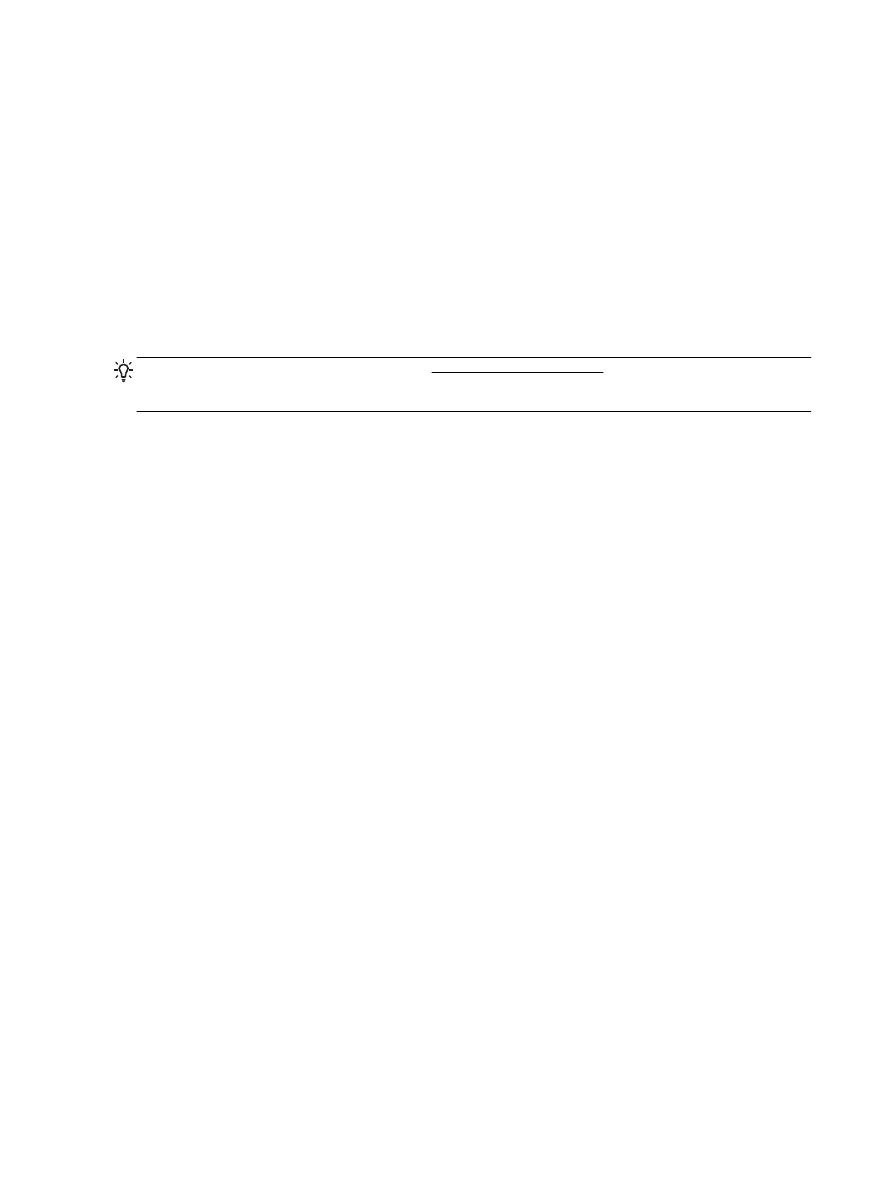
◦
Assurez-vous que les guides papier sont réglés sur les marquages de l'intérieur du bac qui
correspondent au format du papier que vous chargez. Assurez-vous également que les
guides papier sont en contact avec la pile, mais sans être appuyés contre elle.
◦
Assurez-vous que la pile de papier est alignée sur les lignes du bon format de papier au
bas du bac d'alimentation et ne dépasse pas la hauteur inscrite sur le côté du bac.
◦
Vérifiez que le bac n'est pas trop plein.
◦
Assurez-vous que la pile de papier est alignée sur les lignes du bon format de papier au
bas du bac d'alimentation et ne dépasse pas la hauteur inscrite sur le côté du bac.
◦
Utilisez du papier HP pour obtenir une qualité d'impression optimale.